老款路由器常用的Wifi防蹭网方式,只需简单设置即可
智能手机普及的年代,无线路由器几乎是家家户户必备的东西。路由器的速度决定了我们玩手机的心情,作为家庭使用的无线路由器,当然不希望被别人蹭网,一部分路由器虽然设置了复杂的密码,但是万能钥匙只用几秒就给你解开了,所以我们有什么办法来防止别人蹭网呢?今天小编就分享一种Wifi防蹭网的常见办法.
隐藏SSID广播
通俗点说,SSID就是无线wifi的名字,我们可以隐藏Wift名字,让附近的人搜索不到我们的Wifi,而我们可以通过手动添加的方法连接Wifi。具体 操作如下
1.首先我们登陆路由器,各种型号的路由器登陆地址不同,一般路由器背面都会有说明。如下:只需要把地址输入到浏览器里面即可。
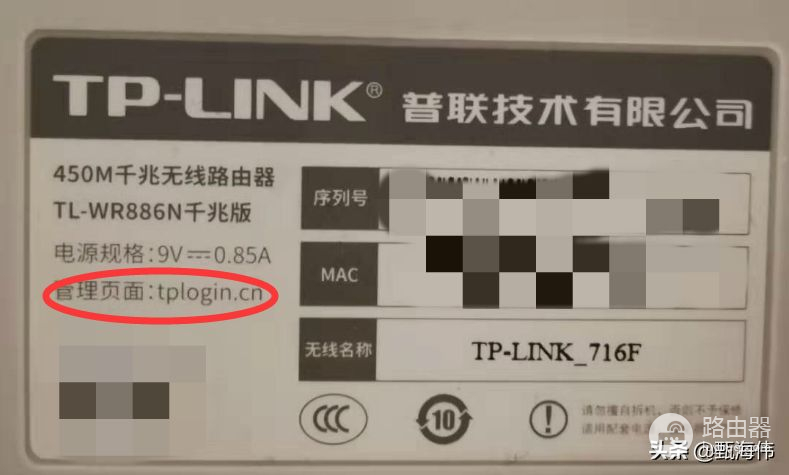
路由器登陆地址
2.登陆进来以后,点击【路由设置】
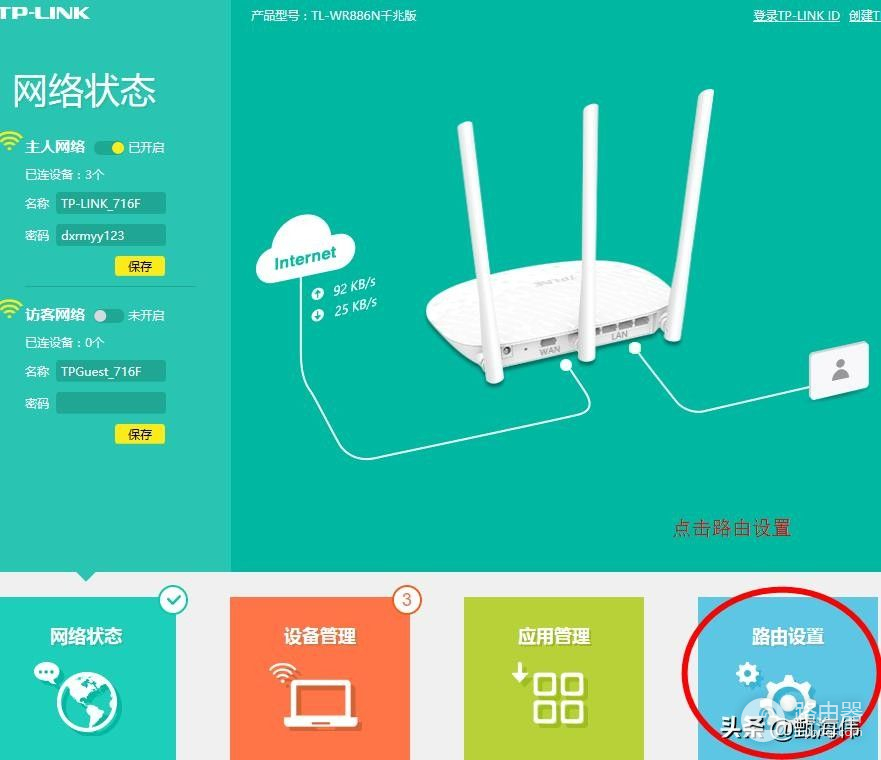
路由设置
3.进入路由设置界面后,点击【无线设置】
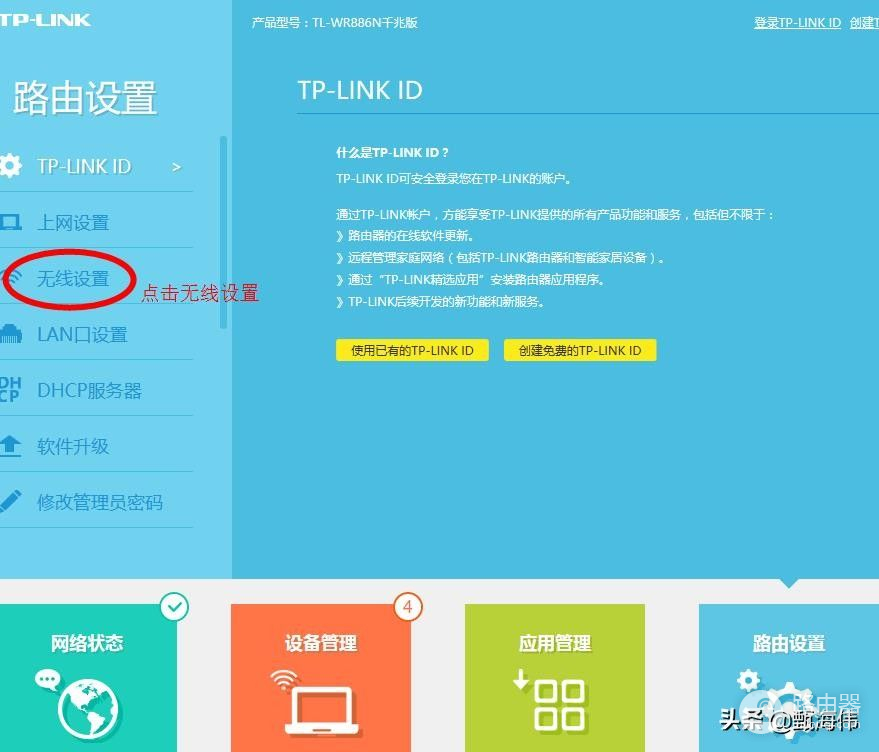
无线设置
4.在无线设置界面将【开启无线广播】前面的对勾去掉,同时我们可以设置无线名称,建议设置简单好记的英文名称(有些手机可能无法识别中文字符),应为我们自己手动连接的时候是需要填写wifi名称的,设置好以后保存即可。这样我们就做到了隐藏wifi
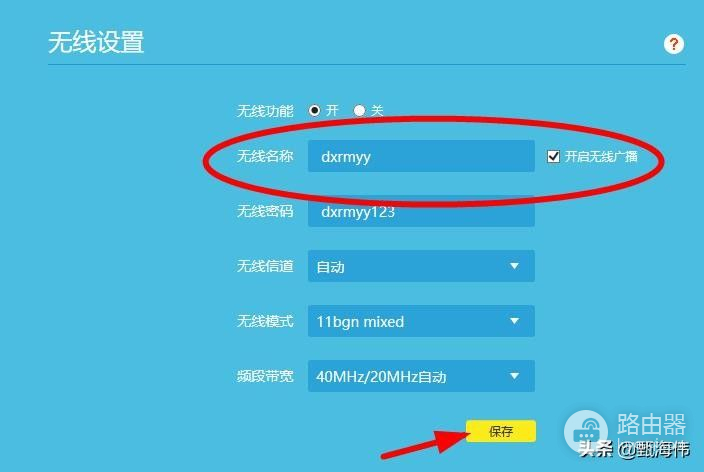
5.接下来我们用手机连接(华为手机为例),点击【设置】 - 【无线和网络】 - 【WLAN】
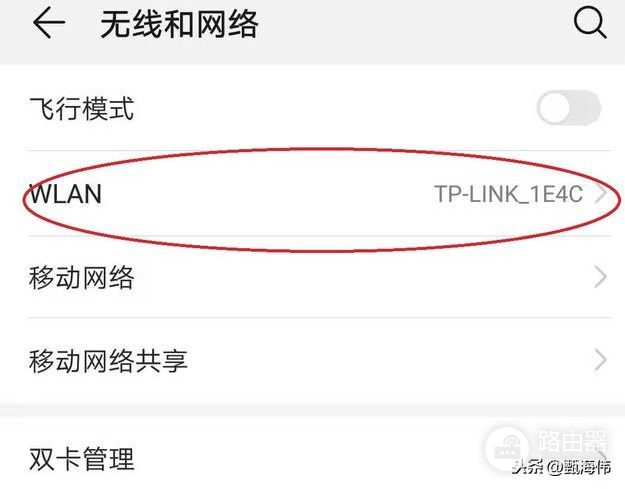
点击WLAN
6.在【WLAN】界面最下方,选择【添加其他网络】。
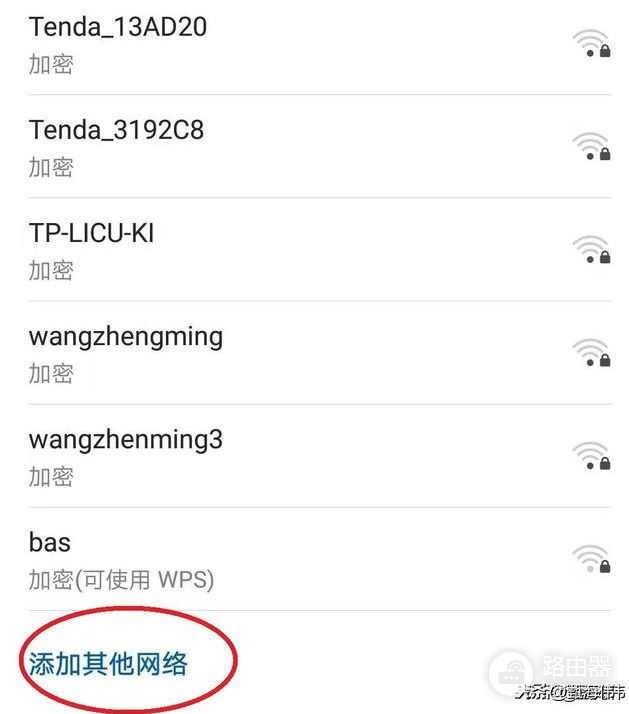
添加其他网络
7.在网络名称输入框中输入wifi的名字,以本文为例为dxrmyy,接着在下方安全性中选择(WPA/WPA2/FT PSK)
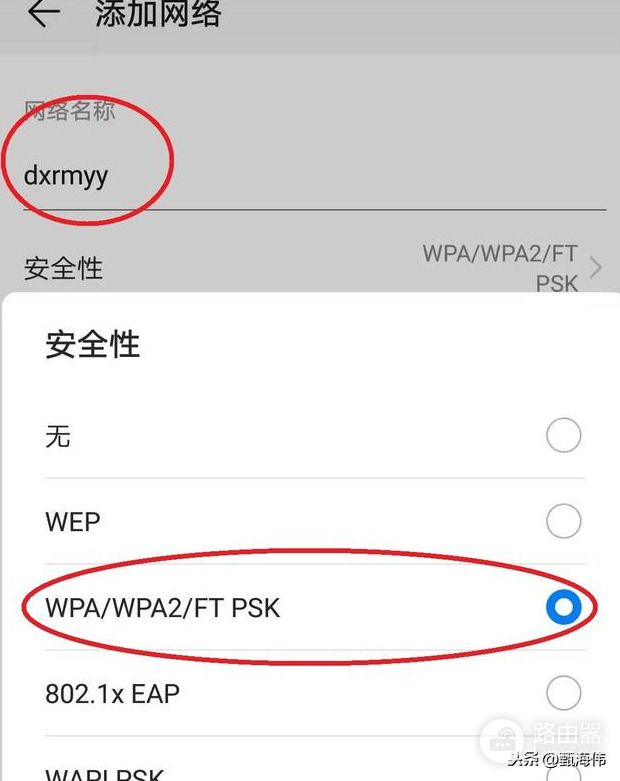
8.最后在密码输入框中输入密码后点击连接就可以连接到我们的WiFi了
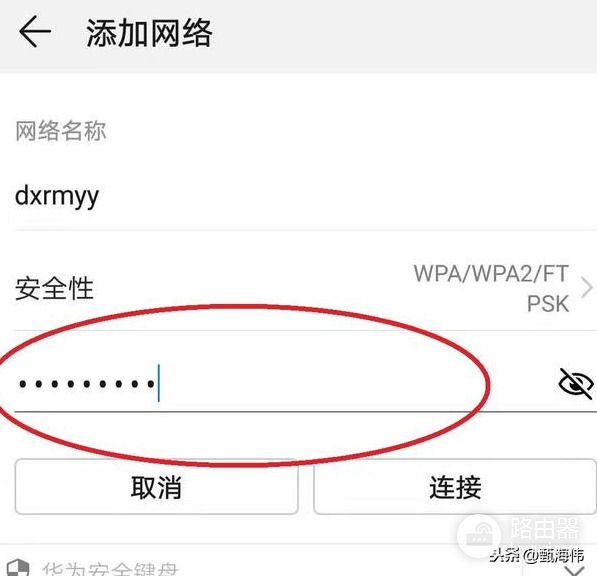
输入密码
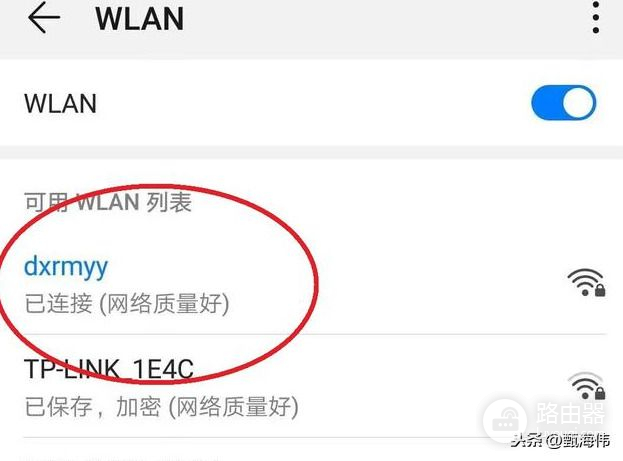
连接wifi













